Hur man konverterar vertikal video till horisontell för förbättrad visning
Visste du att vertikala videor är mindre uppslukande än horisontella, vilket gör dem mindre engagerande för tittarna, särskilt på större skärmar? När vertikala videor väl visas på horisontella skärmar har de ofta svarta fält på sidorna, vilket kan vara distraherande. Alltså, konvertera vertikala videor till horisontella de kan erbjuda en trevlig tittarupplevelse. Det här inlägget kommer att presentera olika metoder för att konvertera porträttvideo till liggande, vilket kommer att guida dig genom hela processen. Är du redo att göra det? Fortsätt i så fall att läsa de andra delarna.
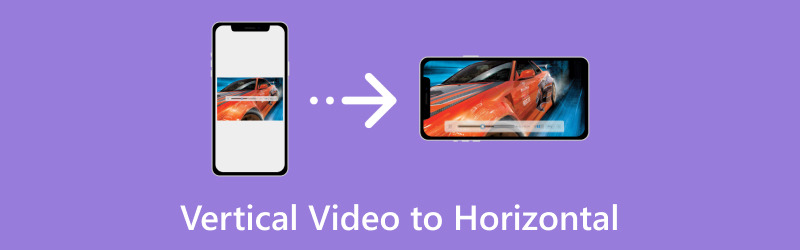
SIDINNEHÅLL
Del 1. Vad är vertikala och horisontella
Föreställ dig att du håller telefonen upprätt, som du brukar ringa eller bläddra igenom sociala medier. När du spelar in en video i denna position kallas det en vertikal video. Den är högre än den är bred, som ett porträtt. Vänd nu telefonen i sidled, som att titta på en video. När du spelar in en video med telefonen så här, är det en horisontell video. Den är bredare än den är hög, som ett landskap.
Del 2. Hur man konverterar vertikal video till horisontell
1. Vidmore Video Converter
Om du vill ha ett program som är specialiserat på att sömlöst konvertera vertikala videor till horisontella, Vidmore Video Converter kan hjälpa dig. Det är ett kraftfullt, enkelt videokonverteringsprogram för att möta dina videoformatkonverteringsbehov. Vidmore Video Converter är den bästa lösningen oavsett om du har att göra med vertikala videor eller vill konvertera mellan olika videofilformat.
Vidmore Video Converter tillhandahåller en verktygslåda med många redigeringsverktyg, inklusive Video Rotator. Den här funktionen låter dig rotera din video 90 grader vertikalt eller horisontellt. Dessutom kan du vända videor åt vänster och höger, upp och ner, för att uppnå speglingseffekten. Dessutom kan du ändra video- och ljudinställningarna enligt dina krav innan du exporterar. Imponerande, eller hur?
För att lära dig hur du konverterar porträttvideo till landskap med Vidmore Video Converter, räkna med stegen som tillhandahålls:
Steg 1. Gå till Vidmore Video Converters officiella webbplats för att ladda ner och installera programmet på din dator.
Steg 2. Starta programmet för att komma igång. Gå till Verktygslåda fliken och leta efter Video Rotator.
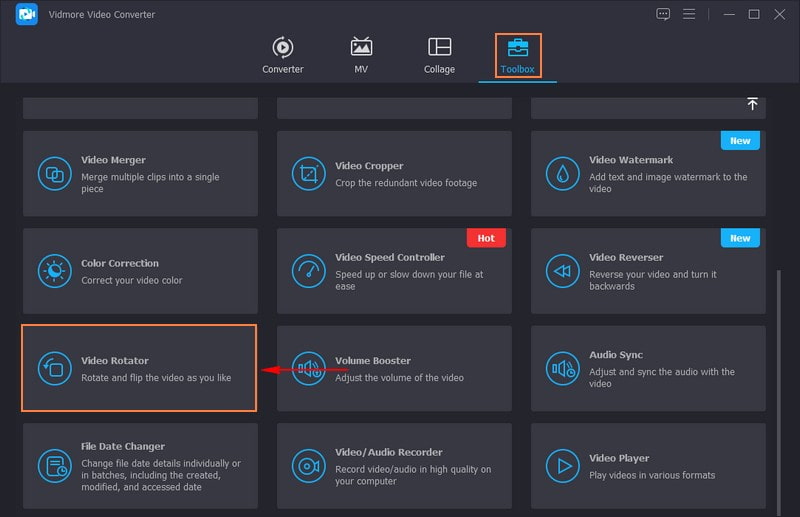
Steg 3. Slå (+) för att lägga till den vertikala video som du vill konvertera till en horisontell.
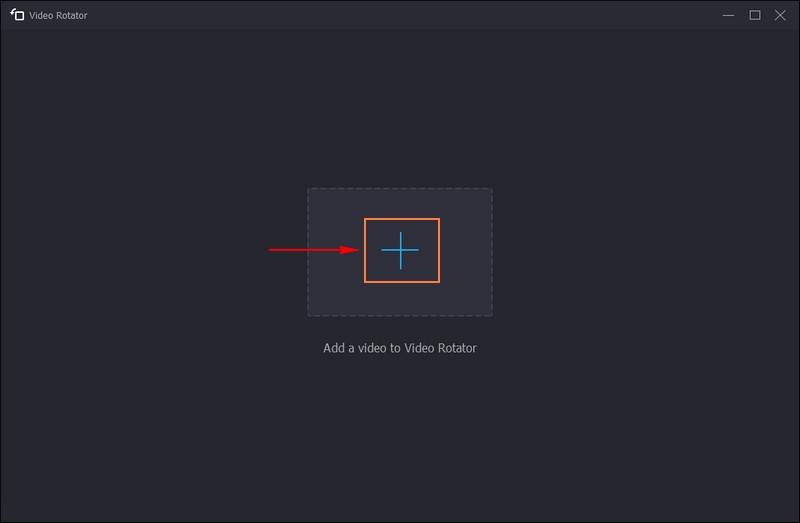
Steg 4. När din video har importerats kommer du att se rotationsalternativen under förhandsgranskningsskärmarna. Du kan rotera videon till 90 grader åt vänster och höger och vända videon upp och ner.
Tryck på om Vrid 90 grader åt vänster eller 90 grader till höger för att åstadkomma en landskapspresentation. Du kan se ändringarna efter att ha valt alternativet från den högra förhandsgranskningsskärmen.
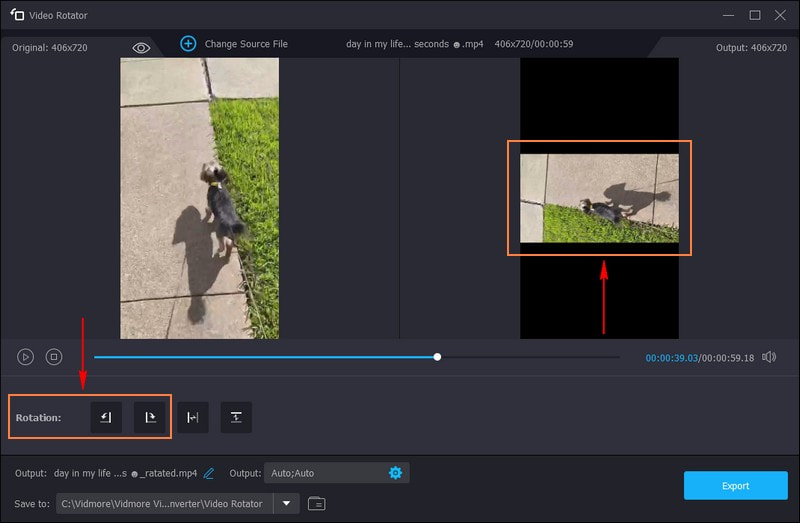
Steg 5. Klicka på Redskap knappen för att ändra Videoinställningar, Till exempel Formatera, Upplösning, Kvalitet, Bildhastighet, etc. Utöver det kan du också ändra Ljudinställningar, Till exempel Bithastighet, Kanal, Kodare, etc. När det är klart, tryck på OK för att tillämpa de ändringar du gjort.
När du är nöjd med resultatet, tryck på Exportera för att spara din konverterade horisontella video på din lokala enhet.
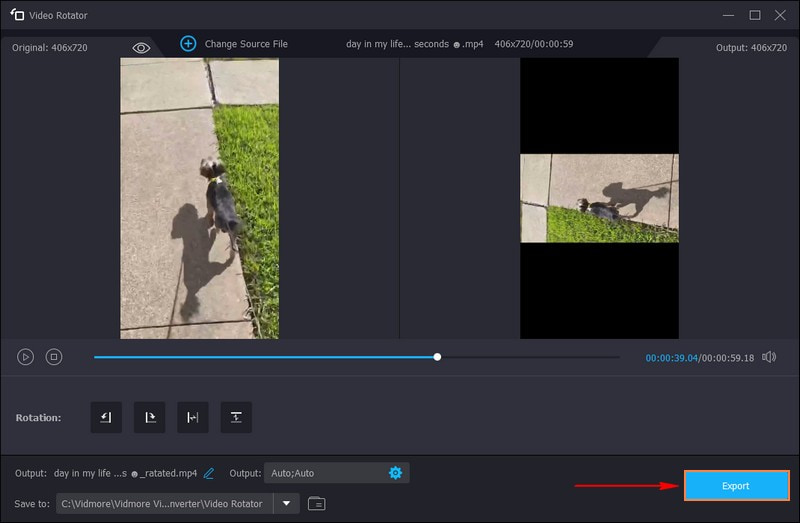
Fördelar
- Det erbjuder ett enkelt sätt att konvertera vertikala videor horisontellt, vilket gör det tillgängligt för användare på alla nivåer av expertis.
- Den konverterar vertikal video till horisontell utan förlust av kvalitet eller förvrängning.
- Den stöder många videoformat, vilket säkerställer kompatibilitet med olika enheter och program.
- Du kan göra grundläggande och avancerade redigeringsuppgifter som att rotera, beskära, tillämpa effekter, etc.
Nackdelar
- Du måste köpa en licens för att få tillgång till programmet helt.
2. Premiere Pro
Adobe Premiere Pro är ett mångsidigt och utmärkt videoredigeringsverktyg som litar på av proffs och entusiaster. Den är utformad för att redigera och manipulera videor och erbjuder olika funktioner och verktyg. Detta program låter dig konvertera vertikala videor till horisontella med precision och kontroll. Det ger dig möjlighet att uppnå professionella resultat. Med det är det en värdefull lösning för dina videotransformationsbehov.
Nedan följer stegen för hur du konverterar vertikal video till horisontell med Premiere Pro:
Steg 1. Kör Adobe Premiere Pro. Från huvudmenyraden, tryck på Fil menyn och välj Ny.
Steg 2. Slå Fil menyn i menyraden och välj Importera för att importera videon du vill rotera.
Steg 3. Den importerade filmen kommer att visas i Projekt panel. Dra och släpp sedan filen i Tidslinje panel. Du måste välja videon för att rotera den. Från Tidslinje panelen, tryck på videon för att välja den.
Steg 4. Gå till Effektkontroll och välj Rörelse rullgardinsmenyn. Det kommer att avslöja Rotation falla ner. Klicka på siffrorna, den blå texten representerad i grader, bredvid Rotation, och ange dina föredragna grader. Du kan rotera filmen med 90, 180, eller 270 grader.
Steg 5. Gå till Effekter fliken från Projekt panel. Välj Förvränga rullgardinsmenyn och dubbelklicka Omvandla från den resulterande rullgardinsmenyn. Avmarkera sedan Uniform skala kryssruta. Ändra numret bredvid Skala Bredd eller Skalhöjd till - 100 för att vända din video horisontellt.
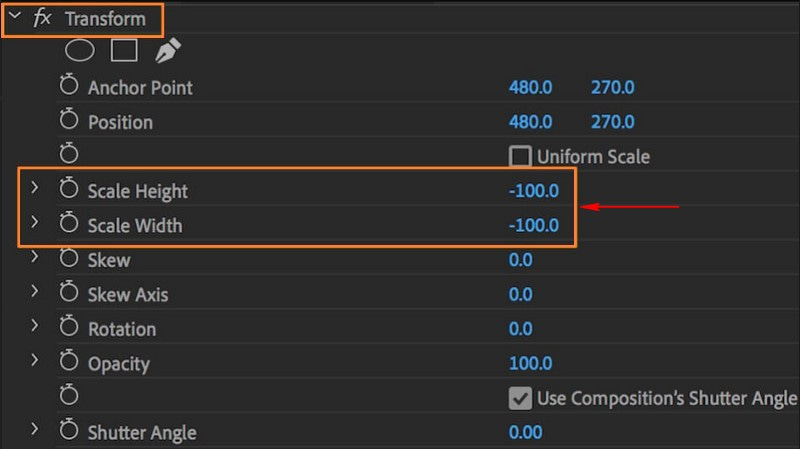
Fördelar
- Det är ett videoredigeringsprogram av professionell kvalitet med ett brett utbud av funktioner.
- Det ger exakt kontroll över videoredigering.
- Du kan bibehålla hög videokvalitet under konverteringsprocessen.
Nackdelar
- Det är ganska svårt för nybörjare, och att lära sig hur man använder det på rätt sätt kan ta ett tag.
- Det är ett premiumprogram och kräver ett abonnemang, vilket kan bli dyrt.
3. iMovie
Om du letar efter ett enkelt videoredigeringsverktyg för Mac-användare kan du ha iMovie. Det är perfekt för Mac-användare som vill redigera videor utan att gå in i komplexa program. Det här programmet kan vara ett praktiskt verktyg för att enkelt konvertera vertikala videor till horisontella. Det förenklar konvertering av vertikala videor till horisontella, vilket gör dem tillgängliga för nybörjare. Det erbjuder faktiskt en enkel lösning för att anpassa sina videor för olika plattformar och presentationer.
Ta reda på hur du gör en vertikal video horisontell med iMovie:
Steg 1. Öppna iMovie och tryck på Skapa ny knapp.
Steg 2. Välja Film från rullgardinsmenyn.
Steg 3. Klicka på Importera media knappen och importera den vertikala videon du vill konvertera till en horisontell.
Steg 4. Klicka på den för att välja videon när videon har importerats. Videon kommer att markeras i gult för att indikera dess val.
Steg 5. Slå Beskärning knappen i verktygsfältet ovanför videospelaren. Det kommer att avslöja Vrid klämman medurs och Vrid klämman moturs alternativ.
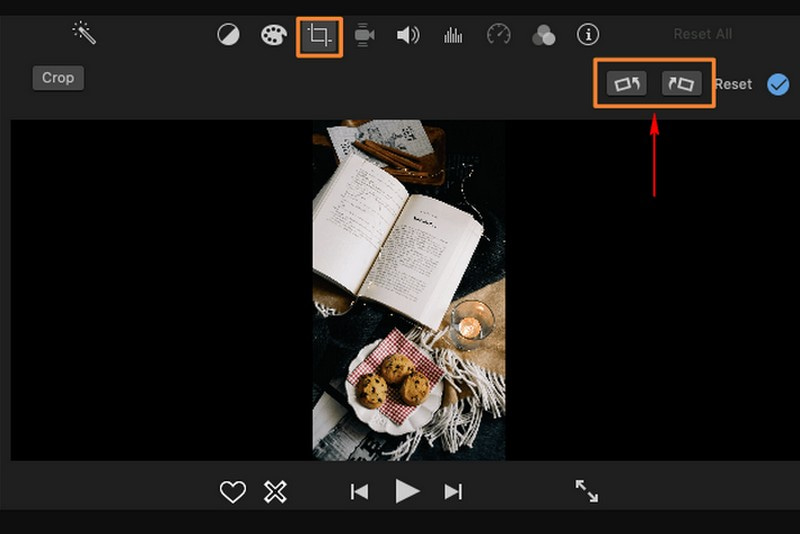
Fördelar
- Det är en inbyggd applikation för Mac-användare, som säkerställer sömlös integration med Mac-operativsystem.
- Den erbjuder grundläggande videoredigeringsfunktioner, lämpliga för att konvertera vertikala till horisontella videor.
- Att konvertera videor är enkelt och kräver inga avancerade tekniska färdigheter.
Nackdelar
- Det är bara tillgängligt på Mac-datorer, vilket begränsar tillgängligheten på andra plattformar.
- Konvertering av vertikala till horisontella videor kan resultera i viss kvalitetsförlust.
Del 3. Vanliga frågor om vertikal video till horisontell
Hur byter man från porträtt till landskap?
Du kan använda Vidmore Video Converter för att förvandla din porträttvideo till ett landskap. Den har en inbyggd funktion som kan ändra presentationen av din video. För att göra det, öppna Vidmore Video Converter, gå till Toolbox och leta efter Video Rotator. Importera den porträttvideofil som du vill förvandla till ett landskap. Välj sedan Rotera 90 grader åt höger eller 90 grader åt vänster från Rotationsalternativen baserat på dina önskemål.
Finns det något sätt att göra en vertikal video horisontell på en iPhone?
Ja! Det finns en dedikerad applikation som kan hjälpa dig att göra vertikal video horisontell på iPhone med iMovie.
Hur gör jag en vertikal video horisontell utan svarta fält?
Du måste beskära och utöka videoinnehållet för att göra vertikal video horisontell utan svarta fält. Denna process kan resultera i viss förlust av innehåll från den övre och nedre delen av den ursprungliga vertikala videon. Se till att de väsentliga delarna av din video förblir synliga efter omvandlingen.
Är det bättre att filma vertikalt eller horisontellt?
Det är vanligtvis bättre att filma med kameran horisontellt än vertikalt. Du kan fånga mer av din omgivning när du filmar horisontellt. De flesta människor gillar inte vertikala videor eftersom de kan se oprofessionella ut när du laddar upp videor till en webbplats som YouTube.
Vilket bildförhållande ska jag använda för horisontella videor?
Standardbildförhållandet för horisontella videor är 16:9, vilket vanligtvis används för bredbildsskärmar.
Slutsats
Du har upptäckt hur man ändrar porträtt till liggande video. Det här inlägget gav olika metoder för att snabbt förvandla din vertikala video till horisontella. Men om du vill ha det bästa och enklaste sättet att konvertera din vertikala till horisontella, kan du lita på Vidmore Video Converter. Med bara några klick kommer din önskade produktion att utföras utan ansträngning. Dessutom kan du ändra video- och ljudinställningarna baserat på dina önskemål innan du sparar din utdata. Så vad väntar du på? Installera den på din dator, prova den och njut av redigeringen!



